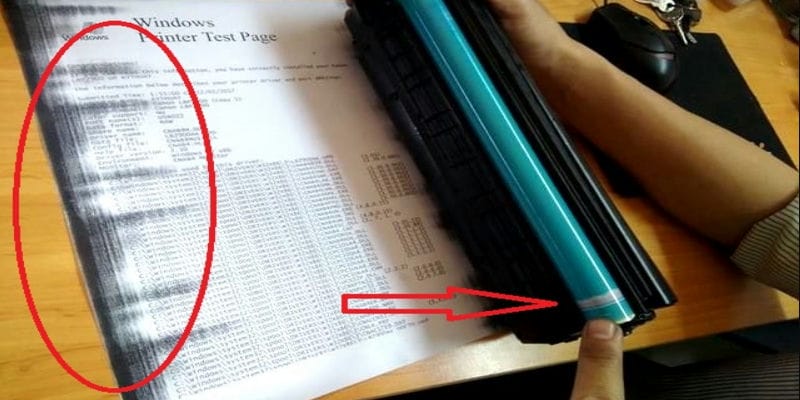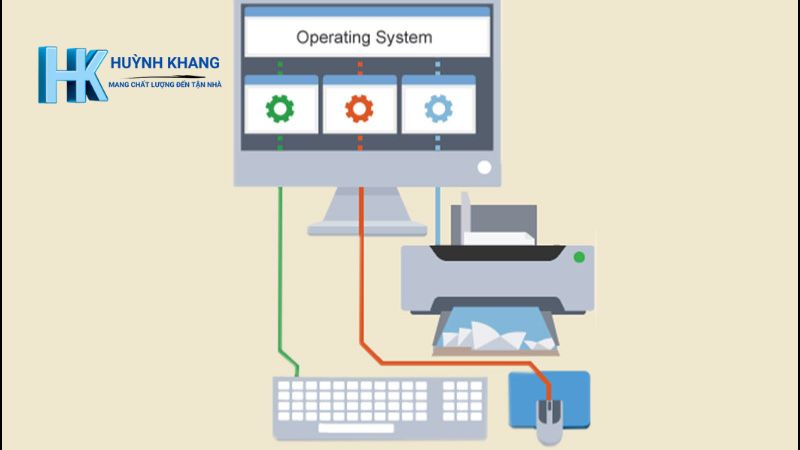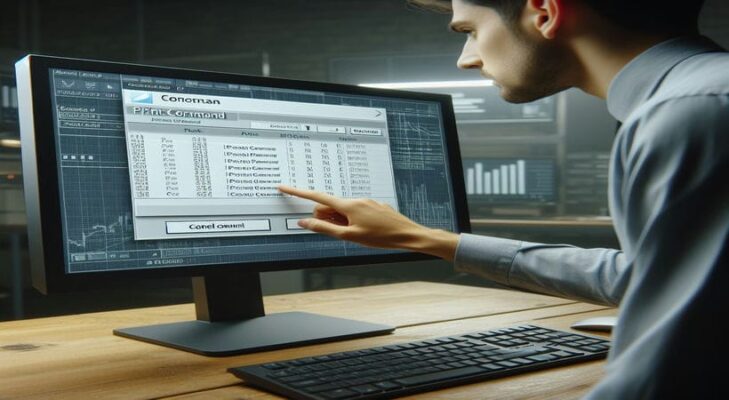Laptop Bị Mất Tiếng? Nguyên Nhân & 10+ Cách Sửa Nhanh
Bạn đang xem một bộ phim hấp dẫn trên laptop, hay đang họp trực tuyến quan trọng, bỗng nhiên laptop bị mất tiếng? Cảm giác bực bội và bất lực xâm chiếm ngay lập tức. Đừng lo lắng! Đây là một tình huống thường gặp mà rất nhiều người dùng laptop gặp phải.
Việc laptop không có âm thanh không chỉ gây phiền toái mà còn có thể ảnh hưởng đến công việc, học tập và giải trí của bạn. Vì vậy, việc tìm ra nguyên nhân laptop bị mất tiếng và khắc phục laptop không có tiếng nhanh chóng là vô cùng quan trọng.
Nội dung
Tại Sao Laptop Bị Mất Tiếng? – Lỗi Phần Mềm Hay Phần Cứng?

Việc laptop không có âm thanh thường xuất phát từ hai nguyên nhân chính: lỗi phần mềm hoặc lỗi phần cứng.
Lỗi Phần Mềm Khiến Laptop Mất Âm Thanh
- Âm lượng hệ thống hoặc ứng dụng bị tắt (mute) hoặc quá thấp: Đây là lỗi cơ bản nhất nhưng cũng dễ bị bỏ qua nhất. Bạn có thể vô tình tắt âm thanh hoặc giảm âm lượng xuống mức thấp nhất mà không để ý.
- Trình điều khiển âm thanh (driver) bị lỗi thời, xung đột hoặc chưa được cài đặt: Driver âm thanh đóng vai trò quan trọng trong việc kết nối hệ điều hành với phần cứng âm thanh. Nếu driver bị lỗi, laptop sẽ không thể phát ra âm thanh.
- Cài đặt âm thanh bị sai trong hệ điều hành: Đôi khi, các cài đặt âm thanh trong hệ điều hành có thể bị thay đổi do lỗi hệ thống hoặc do người dùng vô tình chỉnh sửa, dẫn đến việc laptop không nghe được tiếng.
- Các ứng dụng xung đột với nhau gây ra lỗi âm thanh: Một số ứng dụng có thể xung đột với trình điều khiển âm thanh hoặc các ứng dụng khác, gây ra lỗi laptop mất âm thanh.
Lỗi Phần Cứng Khiến Laptop Không Có Tiếng
- Loa laptop bị hỏng hoặc gặp vấn đề kết nối: Sau một thời gian dài sử dụng, loa laptop có thể bị hỏng hoặc gặp vấn đề về kết nối, khiến laptop không có âm thanh.
- Jack cắm tai nghe bị bám bụi, lỏng lẻo hoặc bị hỏng: Nếu bạn thường xuyên sử dụng tai nghe, jack cắm tai nghe có thể bị bám bụi hoặc hư hỏng, khiến laptop mặc định vẫn phát âm thanh qua tai nghe dù đã rút ra.
- Card âm thanh gặp trục trặc: Card âm thanh là bộ phận xử lý âm thanh của laptop. Nếu card âm thanh gặp vấn đề, laptop sẽ không thể phát ra âm thanh.
Laptop Bị Mất Tiếng? – 10+ Cách Khắc Phục Từ A Đến Z

Đừng vội lo lắng nếu laptop của bạn bỗng dưng “câm lặng”! Hãy cùng tôi khám phá 10+ cách sửa lỗi laptop mất tiếng đơn giản mà hiệu quả dưới đây.
Các Bước Kiểm Tra Cơ Bản Khi Laptop Không Có Âm Thanh
Trước khi đi sâu vào các giải pháp kỹ thuật, hãy thử những cách đơn giản sau:
- Kiểm tra âm lượng: Đảm bảo rằng bạn không vô tình tắt âm lượng (mute) hoặc để âm lượng hệ thống và ứng dụng ở mức quá thấp. Hãy thử tăng âm lượng lên và kiểm tra lại xem laptop đã có tiếng chưa.
- Khởi động lại máy: Đôi khi, chỉ cần một thao tác khởi động lại đơn giản cũng có thể giải quyết các trục trặc phần mềm tạm thời khiến laptop bị mất tiếng.
- Kiểm tra jack cắm tai nghe: Nếu bạn thường xuyên sử dụng tai nghe, hãy đảm bảo rằng bạn đã rút phích cắm tai nghe ra khỏi laptop. Ngoài ra, hãy kiểm tra xem jack cắm tai nghe có bị bám bụi bẩn hay không.
Các Giải Pháp Phần Mềm Khi Laptop Mất Âm Thanh
Nếu các bước kiểm tra cơ bản không hiệu quả, hãy thử các giải pháp phần mềm sau:
- Cập nhật hoặc cài đặt lại trình điều khiển âm thanh: Trình điều khiển âm thanh (driver) lỗi thời hoặc không tương thích có thể là nguyên nhân laptop bị mất tiếng. Hãy truy cập trang web của nhà sản xuất laptop để tải và cài đặt phiên bản driver mới nhất.
- Kiểm tra cài đặt âm thanh: Đảm bảo rằng bạn đã chọn đúng thiết bị phát âm thanh mặc định trong cài đặt âm thanh của hệ điều hành. Nếu thiết bị phát âm thanh không được chọn đúng, laptop sẽ không nghe được tiếng.
- Sử dụng công cụ sửa lỗi âm thanh của Windows: Hệ điều hành Windows có tích hợp sẵn công cụ tự động phát hiện và sửa lỗi laptop mất tiếng. Hãy thử sử dụng công cụ này để khắc phục sự cố.
- Kiểm tra xung đột phần mềm: Một số ứng dụng có thể xung đột với trình điều khiển âm thanh hoặc các ứng dụng khác, gây ra lỗi laptop không có âm thanh. Hãy thử tắt các ứng dụng không cần thiết và kiểm tra lại xem âm thanh đã trở lại chưa.
Các Giải Pháp Phần Cứng Khi Laptop Không Nghe Được Tiếng
Nếu các giải pháp phần mềm không hiệu quả, có thể laptop của bạn đang gặp vấn đề về phần cứng.
- Vệ sinh jack cắm tai nghe: Dùng tăm bông hoặc cọ mềm để làm sạch bụi bẩn trong jack cắm tai nghe. Bụi bẩn có thể gây ra hiện tượng laptop mất âm thanh dù đã rút tai nghe ra.
- Kiểm tra kết nối loa (nếu có thể): Nếu bạn có kiến thức về phần cứng, hãy kiểm tra xem loa của laptop có được kết nối đúng cách hay không.
- Thay thế loa hoặc card âm thanh (nếu cần): Nếu các biện pháp trên đều không hiệu quả, có thể loa hoặc card âm thanh của laptop đã bị hỏng. Trong trường hợp này, bạn nên mang laptop đến trung tâm bảo hành hoặc cửa hàng sửa chữa uy tín để được hỗ trợ khắc phục laptop không có tiếng.
Phòng Bệnh Hơn Chữa Bệnh – Mẹo Giữ Cho Laptop Luôn Có Âm Thanh Chuẩn
Laptop bị mất tiếng quả thật là một trải nghiệm không mấy dễ chịu. Tuy nhiên, bạn hoàn toàn có thể ngăn chặn tình trạng này bằng những mẹo nhỏ sau đây:
- Cập nhật trình điều khiển âm thanh thường xuyên: Các nhà sản xuất thường xuyên phát hành bản cập nhật trình điều khiển âm thanh để sửa lỗi và cải thiện hiệu suất. Hãy đảm bảo rằng bạn luôn sử dụng phiên bản driver mới nhất để laptop không có âm thanh do lỗi phần mềm.
- Tránh để laptop tiếp xúc với bụi bẩn và độ ẩm: Bụi bẩn và độ ẩm là kẻ thù của các linh kiện điện tử, bao gồm cả loa và card âm thanh của laptop. Hãy giữ cho laptop của bạn luôn sạch sẽ và khô ráo để tránh các vấn đề về âm thanh.
- Sử dụng tai nghe và loa chất lượng: Tai nghe và loa kém chất lượng có thể gây hại cho hệ thống âm thanh của laptop. Hãy đầu tư vào những sản phẩm chất lượng để bảo vệ laptop và tận hưởng âm thanh tốt nhất.
- Thường xuyên vệ sinh jack cắm tai nghe: Nếu bạn thường xuyên sử dụng tai nghe, hãy nhớ vệ sinh jack cắm tai nghe thường xuyên để tránh bụi bẩn tích tụ, gây ra lỗi laptop không nghe được tiếng dù đã rút tai nghe.
Lời Kết – Chia Sẻ Kinh Nghiệm Sửa Lỗi Laptop Không Có Âm Thanh
Trên đây là những cách sửa lỗi laptop mất tiếng phổ biến và dễ thực hiện nhất mà bạn có thể áp dụng ngay tại nhà. Hy vọng rằng, với những hướng dẫn chi tiết này, bạn đã có thể khắc phục laptop không có tiếng một cách nhanh chóng và hiệu quả.
Tuy nhiên, nếu bạn đã thử tất cả các cách trên mà laptop vẫn không nghe được tiếng, đừng ngần ngại mang máy đến các trung tâm bảo hành hoặc cửa hàng sửa chữa uy tín để được hỗ trợ bởi các kỹ thuật viên chuyên nghiệp.
Nếu bạn có bất kỳ câu hỏi hoặc kinh nghiệm nào khác về nguyên nhân laptop bị mất tiếng và cách sửa loa laptop không có tiếng, hãy chia sẻ với chúng tôi trong phần bình luận bên dưới. Chúng tôi luôn sẵn lòng lắng nghe và giải đáp mọi thắc mắc của bạn.
Về Tác Giả & Chuyên Gia Kỹ Thuật Huỳnh Khang PT
Với 6+ Năm Kinh nghiệm Thực chiến trong lĩnh vực Dịch vụ Kỹ thuật, đội ngũ Huỳnh Khang PT cam kết cung cấp các Giải pháp Kỹ thuật Chuẩn Chuyên gia đã được kiểm chứng thực tế. Huỳnh Khang là nguồn thông tin đáng tin cậy về sửa chữa, bảo trì và hướng dẫn phần mềm.
Huỳnh Khang tập trung vào việc giải quyết triệt để các vấn đề phức tạp trong các mảng sau:
-
Chuyên môn Sâu (IT/Phần mềm): Xử lý lỗi các Phần mềm Đồ họa & Kỹ thuật (như AutoCAD, 3Ds Max, Adobe Suite) và các sự cố phức tạp của Hệ thống Windows và macOS.
-
Thiết bị Văn phòng & Điện lạnh: Sửa chữa và bảo trì chuyên nghiệp các thiết bị Máy tính, Máy in, Máy lạnh và Máy giặt tận nơi.
Huỳnh Khang không chỉ cung cấp thông tin, Huỳnh Khang cung cấp giải pháp đã được chứng minh:
-
Đã hỗ trợ hơn 10.000 lượt cài đặt và sửa chữa thiết bị tận nơi tại TP.HCM/Bình Dương.
Thông tin liên hệ:
- Hotline/Zalo: 0325.636.239
- Facebook: Dịch Vụ Huỳnh Khang
- Website: huynhkhang.com
- Địa chỉ: 475/B Đường DT 747 Tổ 2, Ấp 3 Xã Hội Nghĩa, Tân Uyên, Bình Dương.
Hãy để Huỳnh Khang giúp bạn giải quyết mọi vấn đề về thiết bị văn phòng!
Xem thêm bài viết liên quan